Samsungのスマホをもっとつまらなく見せる7つの簡単な方法

高価なSamsung Galaxyを、市場に出回っている他のスマートフォンと全く同じ見た目にする必要はありません。少し手を加えるだけで、より個性的でスタイリッシュ、そして個性的なスマートフォンに仕上げることができます。
Samsung のカメラ アプリはそのままでも十分に機能しますが、Camera Assistant により、最初から組み込まれていればよかったと思う新しい機能が追加されます。
多くの人がサムスンのカメラは完璧だと思っていたが、これを知るまでは
Samsungのカメラは、ただ美しい写真を提供するだけではありません。シャープなディテール、高速フォーカス、そして洗練された内蔵モードの組み合わせにより、最も完成度の高いカメラアプリの一つと言えるでしょう。暗い街の風景、広角での旅行写真、あるいは日常的なポートレートなど、どんな撮影でも、ほとんど手間をかけずに完璧な仕上がりになります。
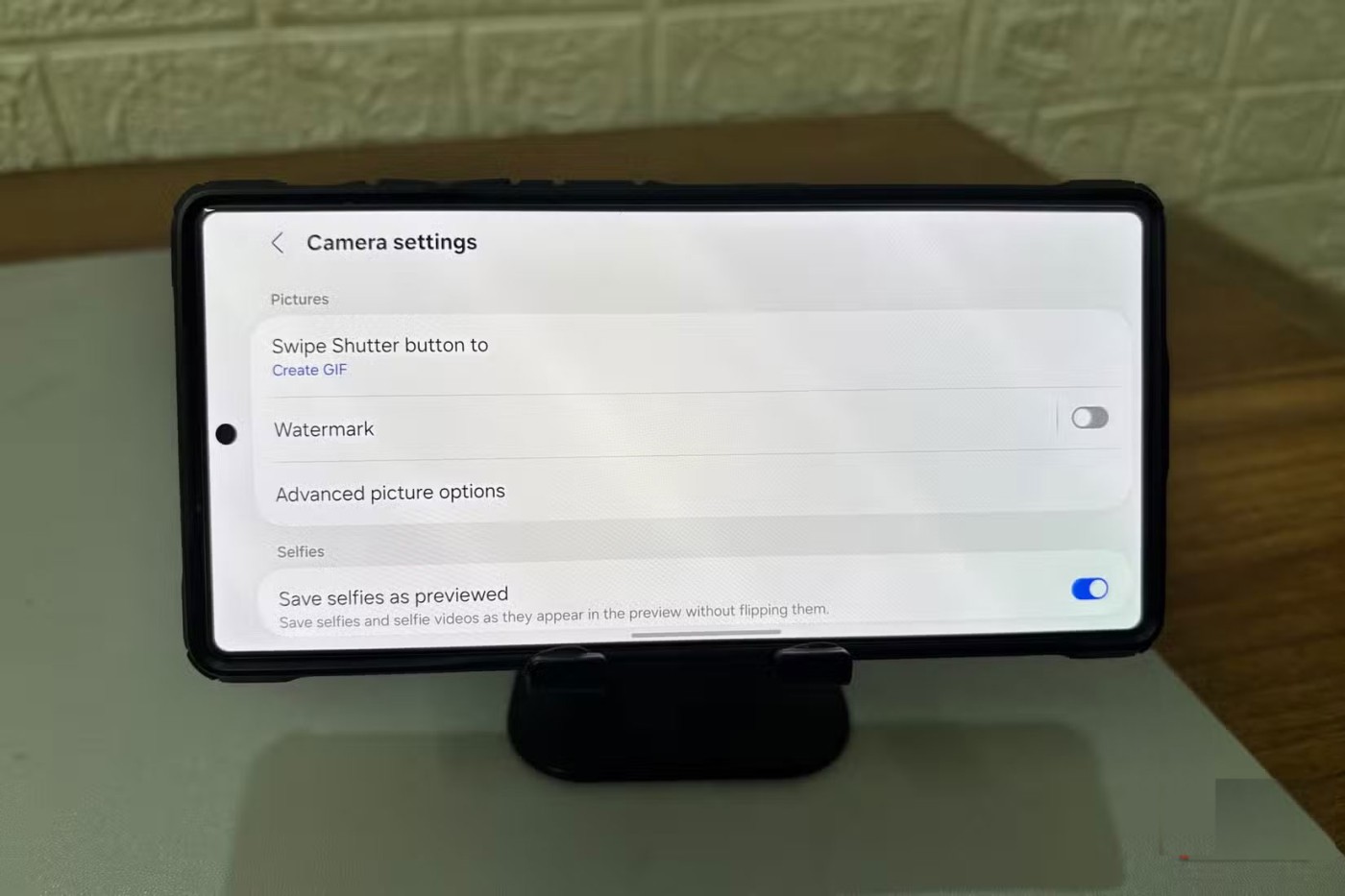
多くの人は、実際に改善しようとはしません。しかしある日、Good Lockスイートを探索しているうちに、「カメラアシスタント」というモジュールに偶然出会います。これは、特に強調されたり、必須機能として取り上げられたりしているわけではありません。実際、もう少し深く掘り下げてみようという好奇心がない限り、見過ごしてしまうようなツールです。
単なる好奇心なのかもしれないが、カメラにはもっとできることがあるのではないかと人々に思わせる何かがある。
カメラアシスタントとは何ですか?どこからダウンロードできますか?
カメラアシスタントは、独立したカメラアプリでも高度なプロツールでもありません。Samsungが開発した無料のアドオンで、既存のカメラの機能を拡張するためにバックグラウンドで動作します。カメラアプリの外観を変更したり、ホーム画面にアイコンを追加したりすることはありません。既存のカメラ設定に直接統合され、専用のセクションを作成します。
カメラ設定メニューの下部にある「設定」>「カメラアシスタント」の下にあります。カメラの動作をより細かく制御できるトグルスイッチなど、追加のコントロールがすべてここにあります。
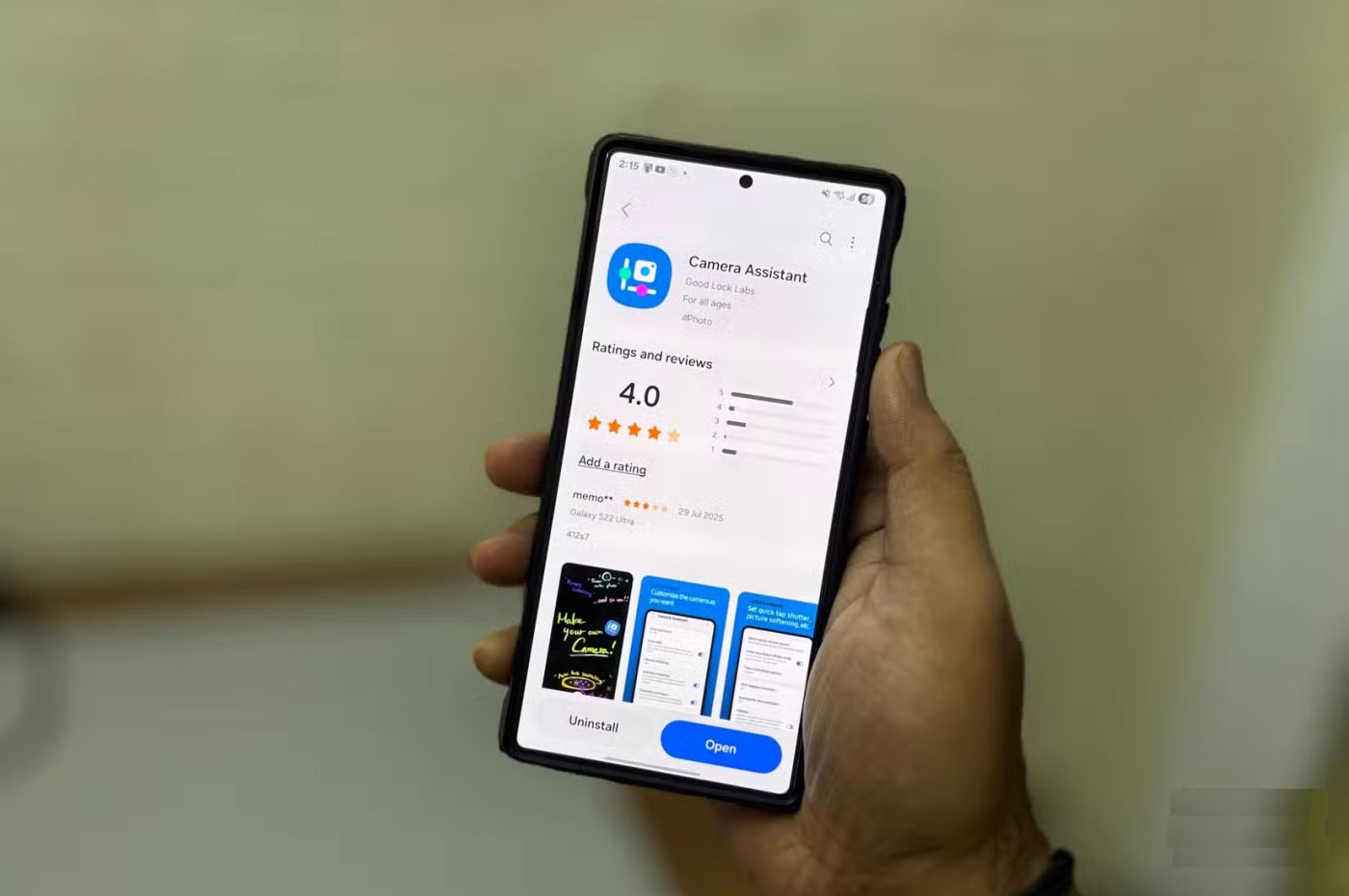
インストールするには、Galaxy Storeにアクセスし、 「Camera Assistant」を検索してください。このモジュールはGood Lockに含まれていますので、Good Lockがインストールされていることを確認してください。このオプションが表示されない場合は、お使いのデバイスがサポートされていない可能性があります。
複雑な設定や学習曲線はありません。インストール後は、すべてがカメラ設定に直接統合されます。Samsungカメラアプリの使い方に慣れている方なら、特に新しいことを学ぶ必要はありません。
これらは組み込まれるべき設定です(カメラアシスタントアプリはそれを修正しました)
セットアップが完了したら、カメラの追加設定を試して、撮影体験をどのように向上できるかを確認してください。ほんの少し調整するだけで、カメラは高速で信頼性が高く、あなたの撮影スタイルにぴったり合うようになります。
最初に有効にする設定は「クイックタップシャッター」です。デフォルトでは、Samsungはシャッターボタンから指を離すまで写真を撮影しません。この設定を有効にすると、指がボタンに触れた瞬間に写真が撮影されます。これにより、より高速で鮮明になり、特に動いている被写体を撮影しようとしている場合など、写真の撮り逃しにつながるわずかな遅延を回避できます。
この機能は、「速度よりもフォーカスを優先」と組み合わせると最も効果的です。このオプションを選択すると、カメラは被写体に完璧にフォーカスが合うまで、どれだけ時間がかかっても撮影を待機します。この機能は、わずかなブレでも写真が台無しになるポートレートやクローズアップ撮影に便利です。
使いやすく安全
カメラアシスタントの使い方は複雑ではありません。新しいことを覚えたり、元に戻せない設定をする必要はありません。各機能はシンプルで、簡単な説明が付いており、オン/オフの切り替えもワンタップで行えます。
何か問題が発生した場合は、オフにして次に進んでください。Samsungのカメラアプリと同じですが、よりスマートになり、期待通りに動作します。
たとえ1つか2つの機能しか使わなくても、残しておく価値はあります。今まで気づかなかったような、使いこなせない機能を提供してくれるのです。一度使ってみたら、もう手放せなくなるでしょう。
高価なSamsung Galaxyを、市場に出回っている他のスマートフォンと全く同じ見た目にする必要はありません。少し手を加えるだけで、より個性的でスタイリッシュ、そして個性的なスマートフォンに仕上げることができます。
iOS に飽きて、最終的に Samsung の携帯電話に切り替えましたが、その決定に後悔はありません。
iPhone で DNS を変更するか、Android で DNS を変更すると、安定した接続を維持し、ネットワーク接続速度を向上させ、ブロックされた Web サイトにアクセスできるようになります。
携帯電話の最も性能の低いカメラがクリエイティブな写真撮影の秘密兵器になるとは、多くの人は予想していなかったでしょう。
自動クリックアプリケーションを使用すると、ゲームをプレイしたり、デバイスで利用可能なアプリケーションやタスクを使用したりするときに、多くの操作を行う必要がなくなります。
ニーズに応じて、既存の Android デバイスで Pixel 専用の機能セットを実行できるようになる可能性があります。
修正には必ずしもお気に入りの写真やアプリを削除する必要はありません。One UI には、スペースを簡単に回復できるオプションがいくつか含まれています。
スマートフォンの充電ポートは、バッテリーを長持ちさせるためだけのものだと、多くの人が考えています。しかし、この小さなポートは、想像以上にパワフルです。
決して効果のない一般的なヒントにうんざりしているなら、写真撮影の方法を静かに変革してきたヒントをいくつか紹介します。
新しいスマートフォンを探しているなら、まず最初に見るのは当然スペックシートでしょう。そこには、性能、バッテリー駆動時間、ディスプレイの品質などに関するヒントが満載です。
Emojimix アプリケーションは、2 つの絵文字を組み合わせて、これまで見たことのない絵文字を作成し、ユーザーの希望に応じてユニークな絵文字を作成します。
Samsung の携帯電話で Digital Wellbeing をチェックして、1 日のうちで携帯電話にどれだけの時間を無駄にしているかを確認してください。
偽の通話アプリケーションは、気まずい、望ましくない状況を避けるために、自分の電話から通話を作成するのに役立ちます。
以前は iOS ユーザーが iPhone で Locket Widget を使用できましたが、新しい Locket Widget アプリには Android バージョンがあります。
Apple の緊密なエコシステムにもかかわらず、Android スマートフォンを Apple TV の信頼できるリモコンに変えている人もいます。
高価なSamsung Galaxyを、市場に出回っている他のスマートフォンと全く同じ見た目にする必要はありません。少し手を加えるだけで、より個性的でスタイリッシュ、そして個性的なスマートフォンに仕上げることができます。
iOS に飽きて、最終的に Samsung の携帯電話に切り替えましたが、その決定に後悔はありません。
ブラウザ上のAppleアカウントのウェブインターフェースでは、個人情報の確認、設定の変更、サブスクリプションの管理などを行うことができます。しかし、さまざまな理由でサインインできない場合があります。
iPhone で DNS を変更するか、Android で DNS を変更すると、安定した接続を維持し、ネットワーク接続速度を向上させ、ブロックされた Web サイトにアクセスできるようになります。
「探す」機能が不正確になったり、信頼できなくなったりした場合は、いくつかの調整を加えることで、最も必要なときに精度を高めることができます。
携帯電話の最も性能の低いカメラがクリエイティブな写真撮影の秘密兵器になるとは、多くの人は予想していなかったでしょう。
近距離無線通信は、デバイス同士が通常数センチメートル以内の近距離にあるときにデータを交換できる無線技術です。
Appleは、低電力モードと連動して動作する「アダプティブパワー」を導入しました。どちらもiPhoneのバッテリー寿命を延ばしますが、その仕組みは全く異なります。
自動クリックアプリケーションを使用すると、ゲームをプレイしたり、デバイスで利用可能なアプリケーションやタスクを使用したりするときに、多くの操作を行う必要がなくなります。
ニーズに応じて、既存の Android デバイスで Pixel 専用の機能セットを実行できるようになる可能性があります。
修正には必ずしもお気に入りの写真やアプリを削除する必要はありません。One UI には、スペースを簡単に回復できるオプションがいくつか含まれています。
スマートフォンの充電ポートは、バッテリーを長持ちさせるためだけのものだと、多くの人が考えています。しかし、この小さなポートは、想像以上にパワフルです。
決して効果のない一般的なヒントにうんざりしているなら、写真撮影の方法を静かに変革してきたヒントをいくつか紹介します。
新しいスマートフォンを探しているなら、まず最初に見るのは当然スペックシートでしょう。そこには、性能、バッテリー駆動時間、ディスプレイの品質などに関するヒントが満載です。
他のソースからiPhoneにアプリケーションをインストールする場合は、そのアプリケーションが信頼できるものであることを手動で確認する必要があります。確認後、アプリケーションはiPhoneにインストールされ、使用できるようになります。

















